PS简单提升速度的三个方法
大家有没有遇到过PS修图的时候速度很慢的情况,我们应该如何设置才能使ps回到刚下载时的速度?接下来我会教你们三个方法来优化提速。
一、性能设置
1. 点击“编辑”→“首选项”,出现首选项界面,再点击“性能”,因为还要给操作系统和其他程序一些内存,所以我们将内存设置为“85%”,历史记录状态设置成“20-50”,将缓存拼接大小和高速缓存都设置成“最大值”。

2. 基础设置结束后,如果电脑显卡足够,我们可以进一步优化,点击“高级设置”,选择“高级图形处理器设置”,将绘制模式改成“高级”,将“使用OpenCL”前面的√选上,但如果选择后画面反而卡顿,说明显卡性能不支持,就不要选择使用图形处理器,或者将绘制模式改成“基本“或者“正常”。
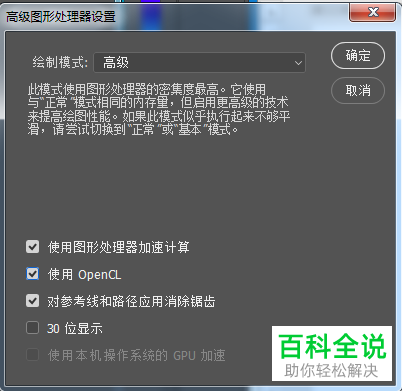
二、暂存盘设置
1. 依旧在“首选项”中选择“暂存盘”,不要将c盘作为第一存盘,第二存盘可以选择剩余空间大的,第三,再有固态硬盘的情况下一定要选择固态硬盘。暂存盘的空间越大,ps运行的就越快。

2. 在“首选项”中点击“增效工具”将滤镜扩展面板选项里的“允许扩展连接到internet”前面的√去掉,禁止使用。如果不禁止会影响速度,而且会占用宽带。

三、其他设置加快PS运行速度
1. 在修图时,我们可以右击文档下方,如果效率低于100%就要删掉无用层,将对象转换成智能对象。

2. 点击“文件”再选择“脚本”→“删除所有图层”,这个操作可以快速删除所有图层,来加快ps的速度。

只要学会这三个操作,就可以轻松提高PS的速度,让ps重回刚下载的速度。
赞 (0)
